Linux运维工程师必知的服务器备份工具:Rsnapshot
本指南解释了什么是 Rsnapshot,如何在 Linux 中安装 Rsnapshot,以及如何在 Linux 中使用 Rsnapshot 设置备份服务器。
1. 简介
Rsnapshot是一个基于rsync的文件系统快照实用程序,适用于 Linux 和类 Unix 操作系统,它允许您通过 ssh 轻松创建本地机器和远程机器的定期快照。
rsnapshot 的好处是它尽可能广泛地使用硬链接,以大大减少所需的磁盘空间。
由于 rsnapshot 只保留固定数量的快照,因此使用的磁盘空间量不会持续增长。
Rnapshot 是一个免费的开源备份应用程序,支持增量备份,它完全用perl编写,应该可以在大多数类 Unix 系统上运行。
事不宜迟,让我们继续看看如何在 Linux 中使用 Rsnapshot 安装、配置和设置备份服务器。
2. 在Linux中安装Rsnapshot
Rsnapshot 被打包用于许多 Linux 发行版。
在 Alpine Linux 中安装 Rsnaphot:
$ sudo apk add rsnapshot rsync
- 1
安装 Rsnapshot 是 Arch Linux、EndeavourOS 和 Manjaro Linux:
$ sudo pacman -S rsnapshot rsync
- 1
在 Debian、Ubuntu、Linux Mint、Pop_OS 中安装 Rsnapshot!:
$ sudo apt install rsnapshot rsync
- 1
在 CentOS、Fedora、RHEL、AlmaLinux、Rocky Linux 中安装 Rsnapshot:
Rsnapshot 在 CentOS、RHEL、AlmaLinux 和 Rocky Linux 等企业操作系统的默认存储库中不可用,您需要启用[EPEL]存储库才能安装 Rsnapshot。
$ sudo dnf install epel-release
- 1
然后,使用命令安装 Rsnapshot:
$ sudo dnf install rsnapshot rsync
- 1
在 openSUSE 中安装 Rsnapshot:
$ sudo zypper install rsnapshot rsync
- 1
3. 在 Linux 中使用 Rsnapshot 设置备份服务器
出于本指南的目的,我将使用两个测试系统。
一个是运行 AlmaLinux 8 的备份服务器,另一个充当客户端系统,客户端运行 Fedora 34 桌面。
备份服务器和客户端的详细信息如下。
备份服务器:
- 操作系统:AlmaLinux 8 64 位最小系统
- IP地址:
192.168.122.25/24 - Rsnapshot 根目录:
/rsnapbackup - 备份目录:
/home/ostechnix/data/
客户端 :
- 操作系统:Fedora 工作站 34
- IP地址:
192.168.225.37/24 - 备份目录:
/home/sk/data/
3.1. 在备份服务器中设置无密码 SSH 身份验证
要通过 SSH 备份远程客户端系统的文件,您需要为远程客户端系统设置无密码 SSH 身份验证,因此备份将自动连接到客户端系统而无需密码并备份客户端数据。
以用户身份登录root并在我们的备份服务器系统中创建 SSH 密钥对。
# ssh-keygen
- 1
不要输入任何密码,因为我们希望这些系统能够在没有任何用户干预的情况下相互连接:
Generating public/private rsa key pair.
Enter file in which to save the key (/root/.ssh/id_rsa):
Enter passphrase (empty for no passphrase):
Enter same passphrase again:
Your identification has been saved in /root/.ssh/id_rsa.
Your public key has been saved in /root/.ssh/id_rsa.pub.
The key fingerprint is:
SHA256:k/yIpwuk2lqEVxW4O0/6evTjquxCcGffQU0Kgm1ZvPk root@alma8
The key's randomart image is:
+---[RSA 3072]----+
| o.==. o. |
| . =o..... |
| ... +. |
|....+ o... |
|.ooo.o oS. |
| o.oo +.E+ |
| .o .*..o . |
| +....ooo |
|o..o===+.. |
+----[SHA256]-----+
- 1
- 2
- 3
- 4
- 5
- 6
- 7
- 8
- 9
- 10
- 11
- 12
- 13
- 14
- 15
- 16
- 17
- 18
- 19
- 20
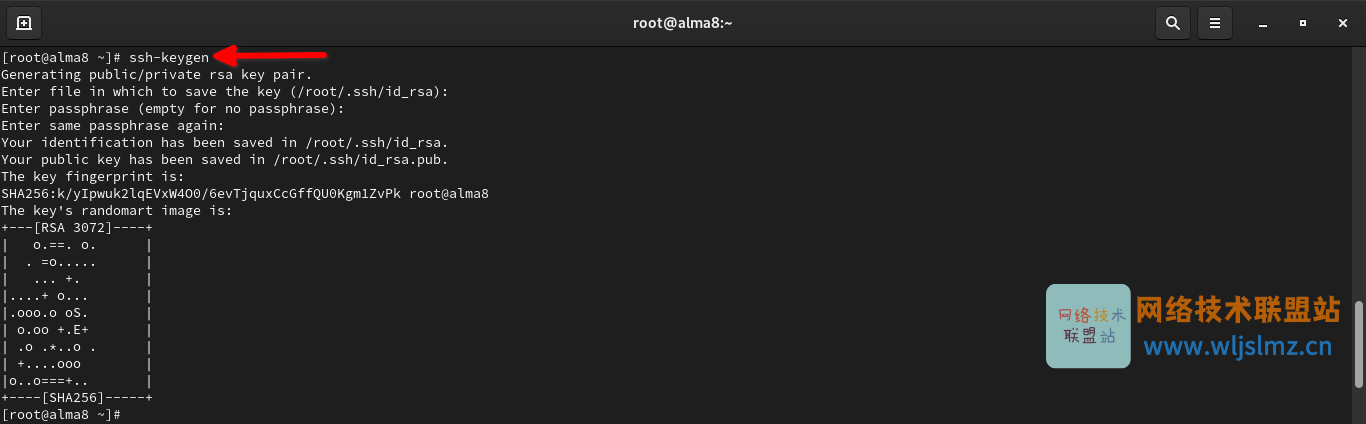
接下来,将 SSH 公钥复制到所有远程客户端系统。
# ssh-copy-id sk@192.168.225.37
- 1
将上述命令中的skand替换为远程系统的用户名和 IP 地址,192.168.225.37输入您的客户端系统用户密码以复制公钥文件:
/usr/bin/ssh-copy-id: INFO: Source of key(s) to be installed: "/root/.ssh/id_rsa.pub"
/usr/bin/ssh-copy-id: INFO: attempting to log in with the new key(s), to filter out any that are already installed
/usr/bin/ssh-copy-id: INFO: 1 key(s) remain to be installed -- if you are prompted now it is to install the new keys
sk@192.168.225.37's password:
Number of key(s) added: 1
Now try logging into the machine, with: "ssh 'sk@192.168.225.37'"
and check to make sure that only the key(s) you wanted were added.
- 1
- 2
- 3
- 4
- 5
- 6
- 7
- 8
- 9
这里,192.168.225.37是我的远程客户端系统(即Fedora Desktop)的IP 地址。
现在您可以在没有任何密码的情况下通过 ssh 进入客户端系统。
重复上述命令,将 ssh 公钥复制到所有客户端系统,以设置无密码身份验证。
接下来,我们需要配置备份服务器。
3.2. Rsnapshot 备份服务器配置
创建根备份目录以保存服务器和客户端系统的所有备份。
出于本指南的目的,我将 /rsnapbackup/ 其用作根备份目录。这是我要存储所有备份的目录。
您可以定义自己选择的位置来存储备份。
让我们使用以下命令在备份服务器中创建 Root 备份目录:
# mkdir /rsnapbackup
- 1
接下来我们需要在Rsnapshot默认配置文件中编辑更新Root备份目录、要备份的目录、备份间隔/etc/rsnapshot.conf。
在编辑配置之前,始终建议备份默认配置文件,以防您需要再次重新配置 rsnapshot。
# cp /etc/rsnapshot.conf /etc/rsnapshot.conf.bak
- 1
现在,使用命令编辑 rsnapshot 配置文件:
# nano /etc/rsnapshot.conf
- 1
默认配置应该可以正常工作。您需要做的只是定义备份目录和备份间隔。
注意:请注意,您应该在文件 中的目录名称末尾指定一个斜杠。/etc/rsnapshot.conf例如,您必须将目录名称指定为/rsnapbackup/,而不是/rsnapbackup。此外,您需要在元素/字段之间使用制表符(而不是空格)。
首先,让我们设置根备份目录,即定义我们要存储文件系统备份的目录,在我们的例子中,我会将备份存储在 /rsnapbackup/目录中。
# All snapshots will be stored under this root directory.
#
snapshot_root /rsnapbackup/
- 1
- 2
- 3
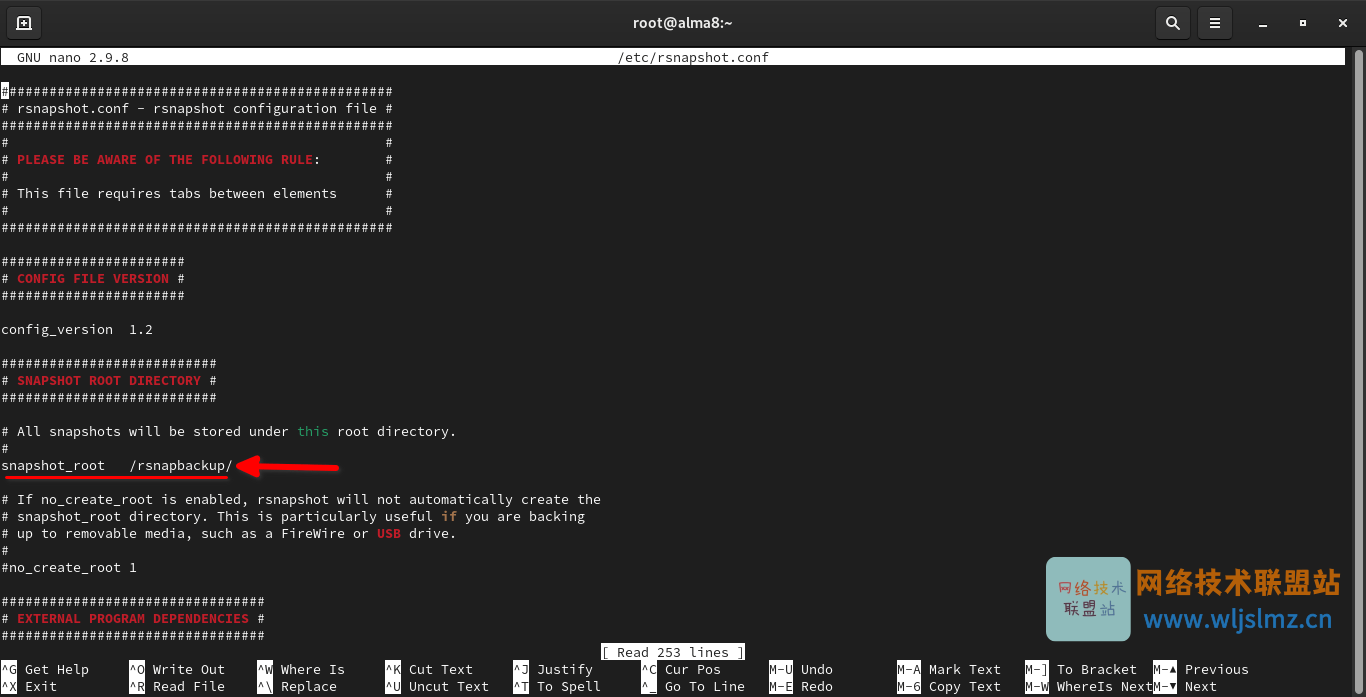
同样,您应该在snapshot_root元素和备份目录 之间使用 TAB 键。
注意: Rsnapshot 不支持通过 SSH 的远程快照根。
向下滚动一点,并确保以下行(以粗体标记)未注释:
[...]
#################################
# EXTERNAL PROGRAM DEPENDENCIES #
#################################
# LINUX USERS: Be sure to uncomment "cmd_cp". This gives you extra features.
# EVERYONE ELSE: Leave "cmd_cp" commented out for compatibility.
#
# See the README file or the man page for more details.
#
cmd_cp /usr/bin/cp
# uncomment this to use the rm program instead of the built-in perl routine.
#
cmd_rm /usr/bin/rm
# rsync must be enabled for anything to work. This is the only command that
# must be enabled.
#
cmd_rsync /usr/bin/rsync
# Uncomment this to enable remote ssh backups over rsync.
#
cmd_ssh /usr/bin/ssh
# Comment this out to disable syslog support.
#
cmd_logger /usr/bin/logger
# Uncomment this to specify the path to "du" for disk usage checks.
# If you have an older version of "du", you may also want to check the
# "du_args" parameter below.
#
cmd_du /usr/bin/du
[...]
- 1
- 2
- 3
- 4
- 5
- 6
- 7
- 8
- 9
- 10
- 11
- 12
- 13
- 14
- 15
- 16
- 17
- 18
- 19
- 20
- 21
- 22
- 23
- 24
- 25
- 26
- 27
- 28
- 29
- 30
- 31
- 32
- 33
- 34
- 35
- 36

接下来,我们需要定义备份间隔:
#########################################
# BACKUP LEVELS / INTERVALS #
# Must be unique and in ascending order #
# e.g. alpha, beta, gamma, etc. #
#########################################
retain alpha 6
retain beta 7
retain gamma 4
#retain delta 3
- 1
- 2
- 3
- 4
- 5
- 6
- 7
- 8
- 9
- 10
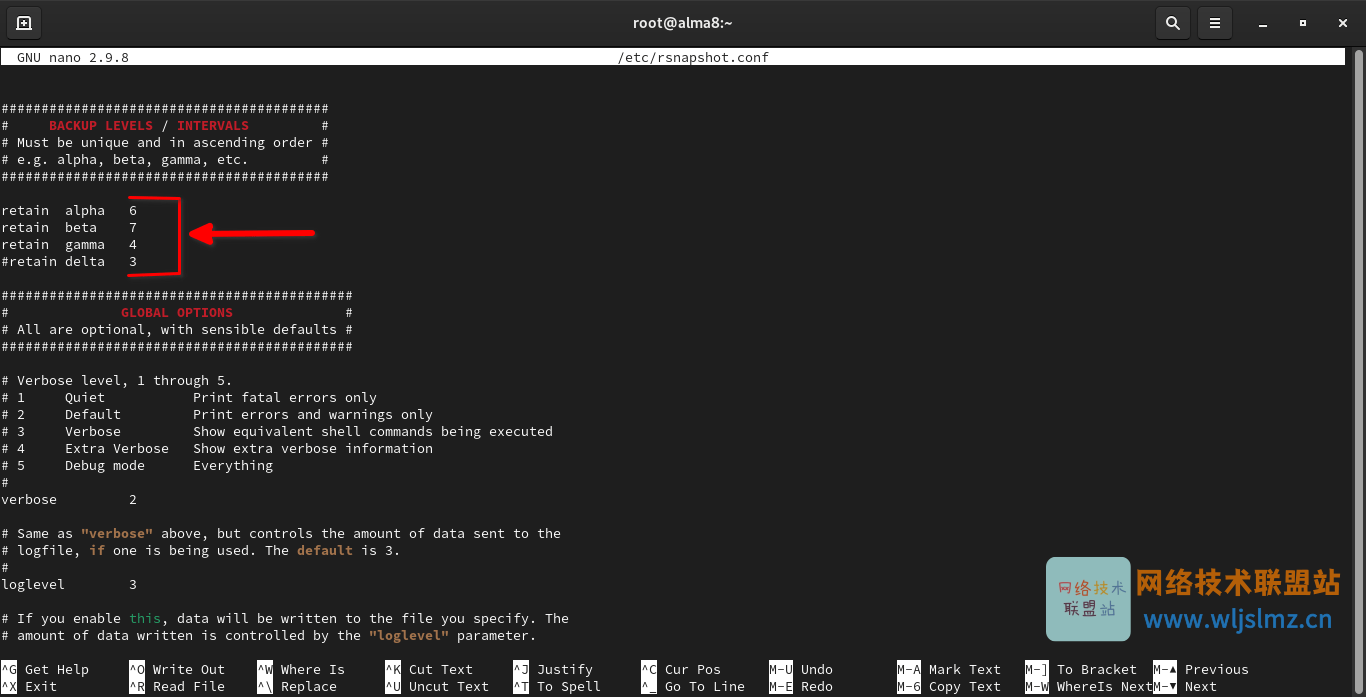
在这里,retain alpha 6 意味着每次运行rsnapshot alpha时,都会创建一个新快照,轮换旧快照,并在 Rsnapshot 根目录中名为alpha.0, alpha.1,…的目录中保留最近的六个备份,alpha.5然后下次运行该命令时,该alpha.5目录将被删除。
同样,当我们rsnapshot beta每次调用时,它都会创建新快照,轮换旧快照并保留最近的 7 个备份(delta.0 - delta.6)
请注意,alpha、beta、gamma和delta只是定义备份间隔的名称,您还可以定义自己的间隔。
例如,您可以将默认备份级别替换为您选择的一些有意义的名称,如下所示:
retain hourly 24
retain daily 7
retain weekly 4
retain monthly 12
- 1
- 2
- 3
- 4
当我们调用时,它会在目录rnsapshot hourly中创建一个新的备份。<rsnapshot-root>/hourly.0/每次运行此命令时,它将不断创建新目录,最多<rsnapshot-root>/hourly.23/.
这对于每日、每周和每月备份都是相同的。
接下来,如果要为 Rsnapshot 设置日志文件,请取消注释以下行:
logfile /var/log/rsnapshot
- 1
如果您更改了 SSH 默认端口,则需要取消注释此行并在此处提及有效端口号:
ssh_args -p 2222
- 1
最后,您需要定义要备份的目录,在您的 rsnapshot 配置文件中找到以下指令并设置备份目录位置。
###############################
### BACKUP POINTS / SCRIPTS ###
###############################
# LOCALHOST
backup /home/ostechnix/data/ myserverbackup/
- 1
- 2
- 3
- 4
- 5
- 6
在这里,我将备份/home/ostechnix/data/目录的内容并将它们保存在/rsnapbackup/myserverbackup/目录中。
注意:请注意,我没有/rsnapbackup/myserverbackup/在上述配置中指定完整路径(即 ),因为,我们之前已经提到了 Root 备份目录,所以我们这里不需要指定Rsnapshot根目录。
同样,定义您的远程客户端系统备份位置。
# REMOTEHOST
backup sk@192.168.225.37:/home/sk/data/ myclientbackup/
- 1
- 2
在这里,我将备份我的远程客户端系统/home/sk/data/目录的内容并将它们保存 /rsnapbackup/myclientbackup/在我的备份服务器的目录中。
再次请注意,我没有/rsnapbackup/myclientbackup/在上述配置中指定完整路径 ( ),因为,我们已经定义了 Root 备份目录。
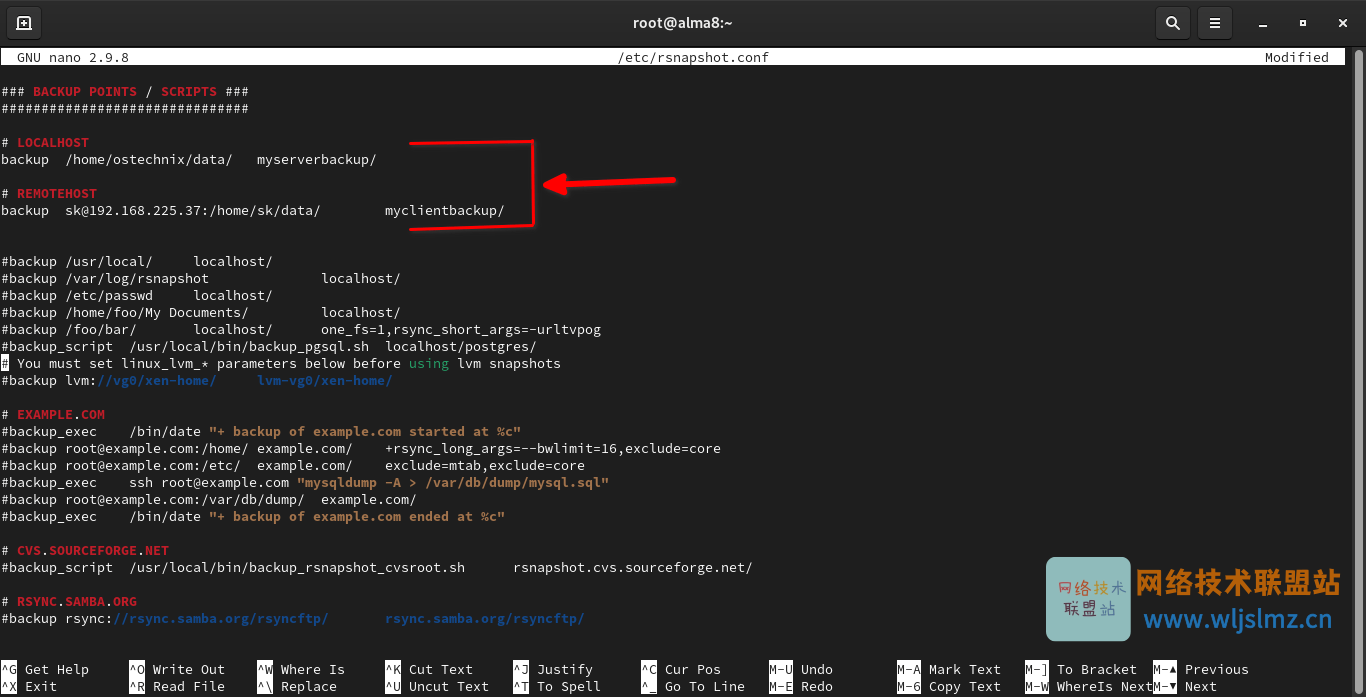
保存并关闭/etc/rsnapshot.conf文件。
完成所有更改后,运行以下命令以验证配置文件在语法上是否有效。
$ rsnapshot configtest
- 1
如果一切顺利,您将看到以下输出。
Syntax OK
- 1
3.3. 开始备份
运行以下命令以使用 Rsnapshot 手动启动备份。
# rsnapshot alpha
- 1
第一次备份将需要几分钟到几个小时,具体取决于备份的大小,后续备份会快很多,因为 Rsnapshot 只会备份差异。
同样,您可以启动其他备份级别:
# rsnapshot beta
- 1
# rsnapshot gamma
- 1
# rsnapshot daily
- 1
3.4. 验证和查看备份
让我们检查备份是否真的存储在备份服务器的根备份目录中。
#ls / rsnapbackup /
- 1
您将看到以下输出:
alpha.0
- 1
检查alpha.0目录内容:
#ls /rsnapbackup/alpha.0/
- 1
您将看到自动创建了两个目录,一个用于本地备份 (myserverbackup),另一个用于远程系统 (myclientbackup)。
myclientbackup myserverbackup
- 1
要检查客户端系统备份,请运行:
#ls /rsnapbackup/alpha.0/myclientbackup/
- 1
检查服务器系统(本地系统)备份:
#ls /rsnapbackup/alpha.0/myserverbackup/
- 1
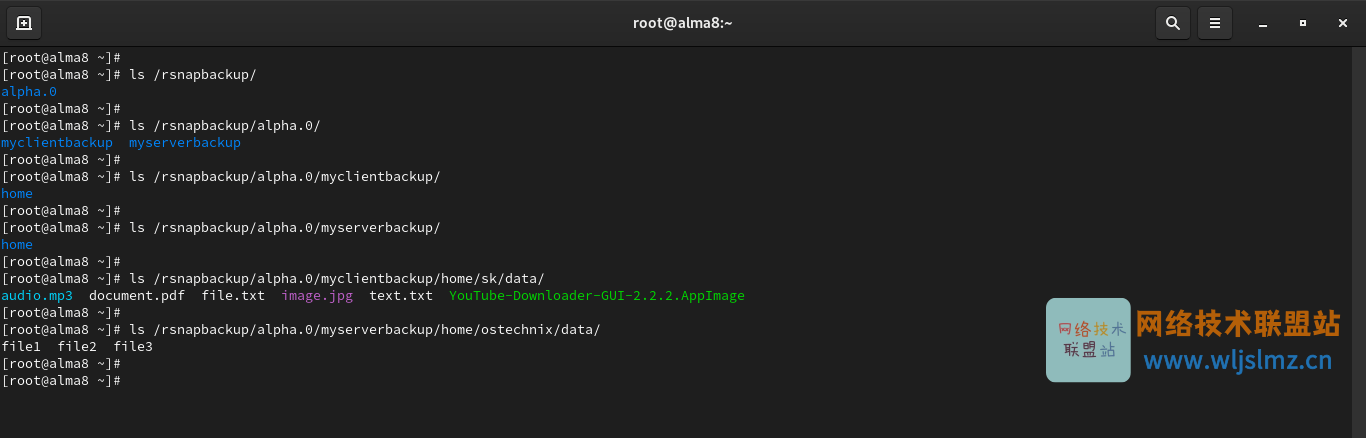
当您每次运行 Rnaspshot 时,它将根据您配置的保留级别的数量创建新的目录,例如alpha.0,alpha.1等等。
# ls / rsnapbackup /
alpha.0 alpha.1
- 1
- 2
该alpha.0目录将包含最新的备份。
3.5. 计划备份
您无需每次都运行 rsnapshot 命令来创建备份,只需定义一个cron 作业以定期自动执行备份作业。
为此,请为 rsnapshot 创建一个新的 cron 作业文件:
# nano /etc/cron.d/rsnapshot
- 1
添加以下行:
0 */4 * * * /usr/bin/rsnapshot alpha
50 23 * * * /usr/bin/rsnapshot beta
00 22 1 * * /usr/bin/rsnapshot delta
- 1
- 2
- 3
第一行表示每天(0、4、8、12、16 和 20 小时)拍摄6 个alpha快照,每晚 11:50 拍摄Beta快照,晚上 10 点拍摄delta快照每个月的第一天,您可以根据自己的意愿调整时间,保存并关闭文件。
完毕!从现在开始,Rsnapshot 将在定义的时间自动备份您的数据。
有关更多详细信息,请参阅手册页。
# man rsnapshot
- 1
4. 恢复文件
恢复文件很容易!如果您拥有sudo或root访问备份服务器,您可以简单地从 Rsnapshot 根目录复制文件,即/rsnapbackup/.
5. 结论
在 Linux 中使用 Rsnapshot 设置备份服务器并不难,初始配置可能看起来很难并且需要一点时间,但是,一旦您正确设置了 Rsnapshot 备份服务器,它将永远开箱即用,无需任何用户干预。
文章来源: blog.csdn.net,作者:wljslmz,版权归原作者所有,如需转载,请联系作者。
原文链接:blog.csdn.net/weixin_43025343/article/details/123260395
- 点赞
- 收藏
- 关注作者



评论(0)